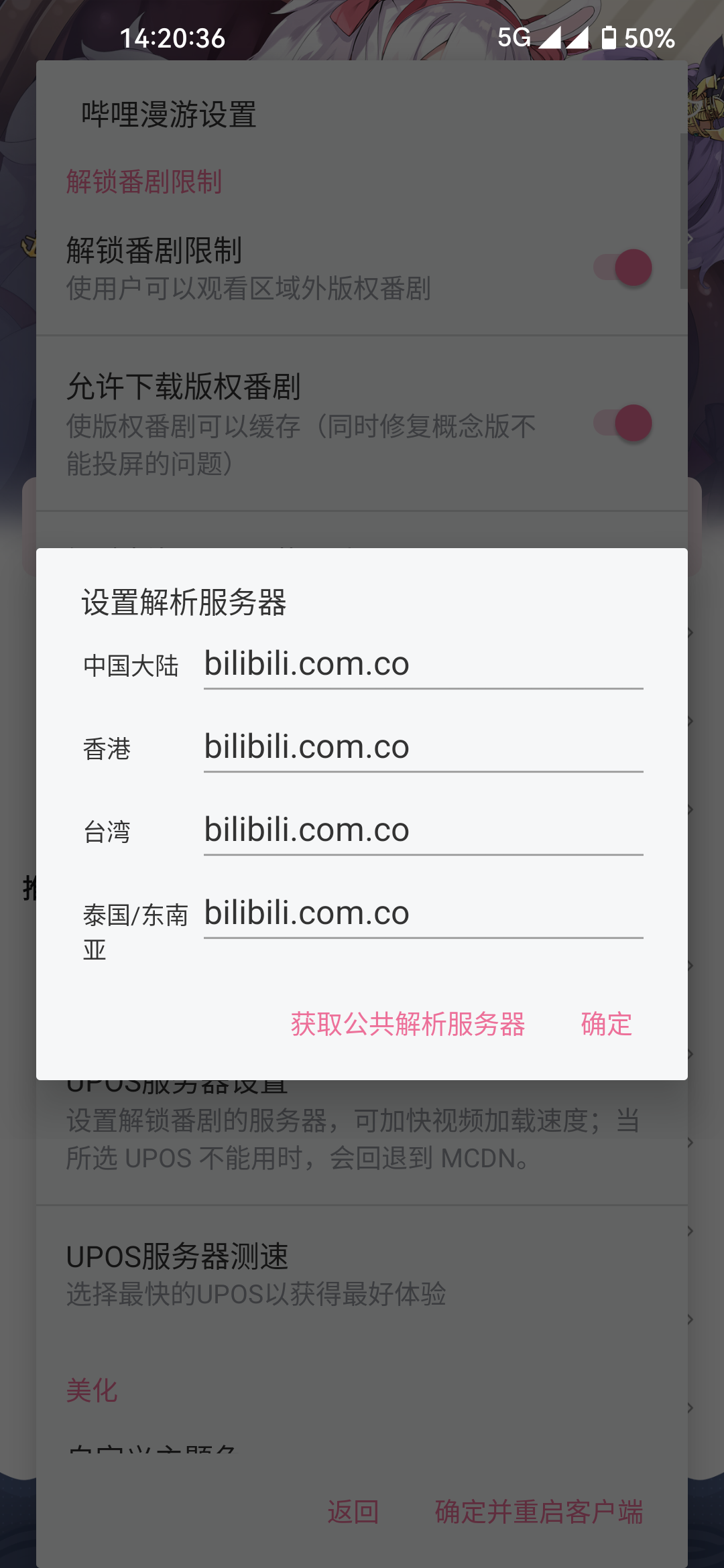从买一个域名开始,搭建哔哩漫游解析服务器
从买一个域名,到租用一台VPS,再到完成服务器的搭建,你要经历许多。现在,是时候开启你最伟大的探索了,从尝试搭建到enjoy yourself 。请不要在意我这段瞎bb
正式流程
买一个域名
域名注册的话可以选择国内大厂云(例如腾讯云或者阿里云),也可以选择海外注册商,两者共有优劣,国内大厂云对于小白来说会更加友好(例如付款和注册引导方面),但是国内大厂,懂得都懂,如果你有一定基础的话,我建议你选择海外注册商。
国内大厂云的注册很方便,对小白也很友好,所以这里就不赘述了。
如果跟我一样,选择海外注册商,可以使用TLD-LIST比对一下各个注册商的注册价格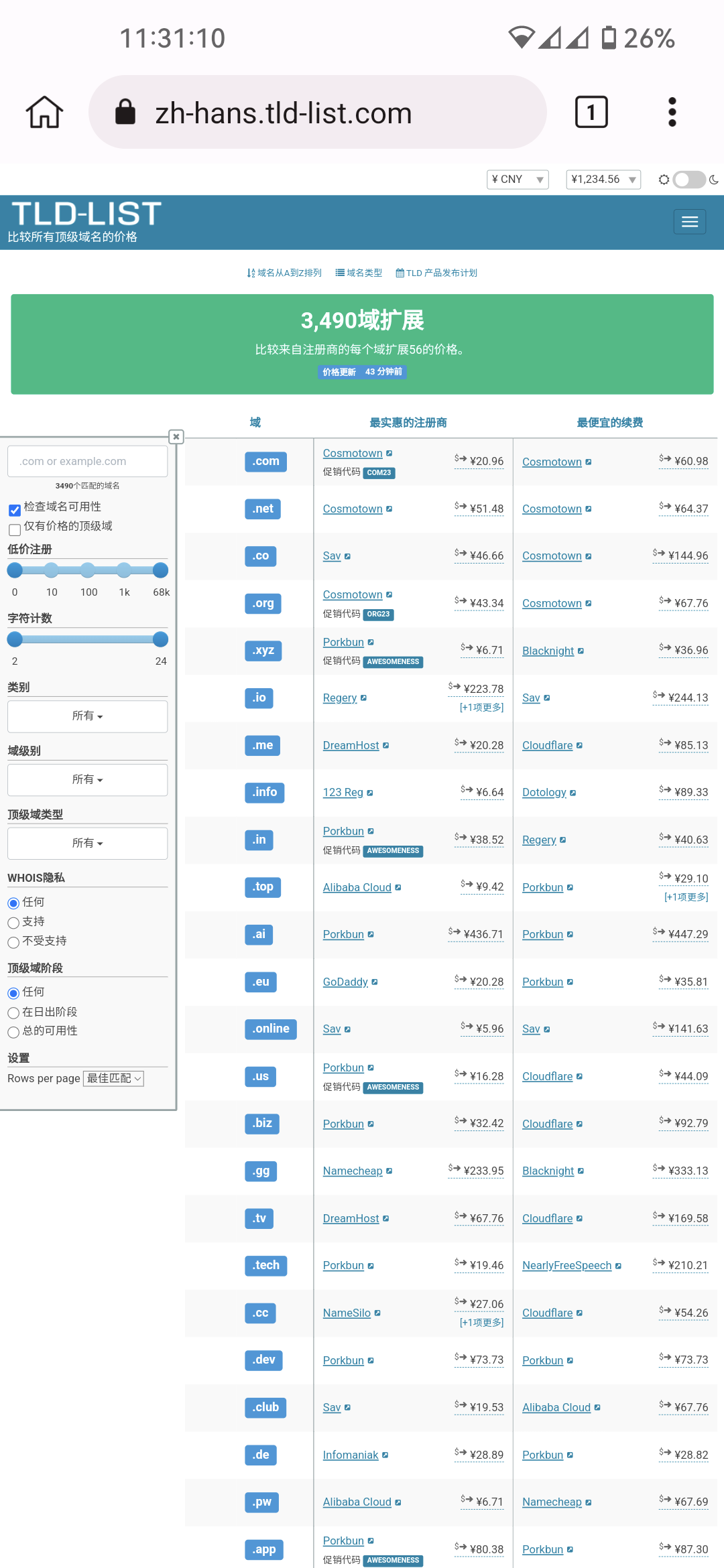
在左边的框内搜索你要注册的域名,就能找到最便宜的注册商了
如果你拥有Visa/万事达卡,也可以注册谷歌域名土耳其区(谷歌域名不与谷歌账号区域绑定,可以随意换区)
配置域名DNS解析
如果你使用的是腾讯云阿里云这些大厂云,一般都会帮你配置好,你可以直接跳过
如果你跟我一样,域名喜欢挑便宜的小注册商注册,那么你大概率是不会想使用注册商DNS的
在DNS解析这块,我推荐使用华为云国际版
华为云国际版有三点优势
- 不需要实名
- DNS解析完全免费
- DNS解析在国内也有节点
单论功能而言的话,在不付费的前提下,华为云国际版是我见过功能最强大的DNS解析提供商
华为云国际版注册也很简单,只需要注册一个华为账号,注册时在地区那里选择非中国大陆的地区即可,像我选择的就是中国香港特别行政区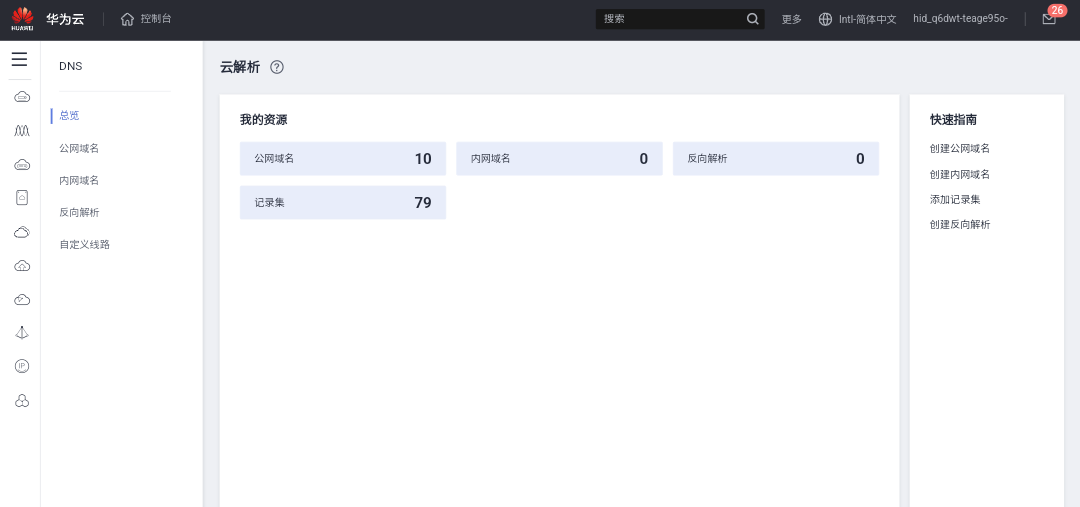
点击[公网域名],[创建公网域名]
之后填入你在上边购买的域名
完成之后点击域名进入管理界面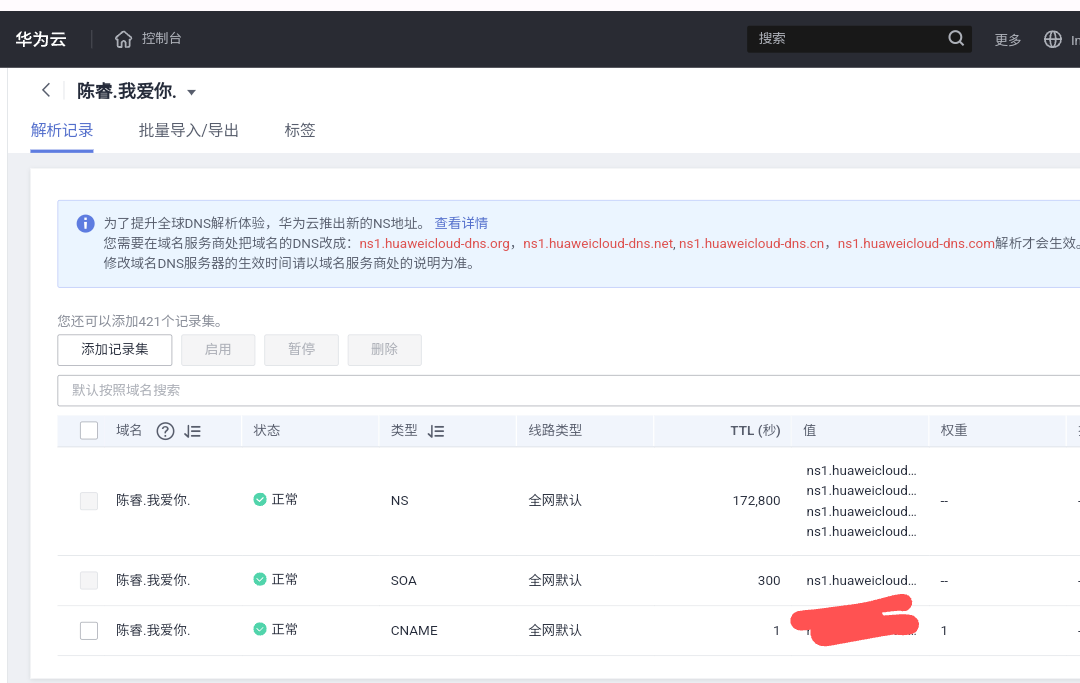
这里会要你去注册商把DNS修改为指定的域名
这个就自己去各自的注册商修改了,因为各个注册商界面不同,这里就不赘述了别跟我说你不会改,连这个基础都没有为什么不买大厂云
租用一台VPS
既然是服务器,那当然就要有服务器。
所以你需要租用一台VPS,首先,你最好租用的是港澳台VPS,其次,不要租用中国大陆VPS。
租用VPS有很多途径,但如果是小白的话我比较推荐腾讯云/阿里云的轻量应用服务器,便宜好用,而且都有香港地区
不过有两点需要注意:一是不要因为贪便宜而选择奇奇怪怪的小idc,这类idc虽然价格看着便宜,但是在稳定性上没有保障。也不要因为用的是小idc的VPS,出了什么奇奇怪怪的问题,然后拿来问我;二是小白请尽量选择Ubuntu或者Debian系统,我目前所有的VPS都是这两个系统,其他系统(尤其是CentOS这个弃婴)可能会在搭建过程中出现奇奇怪怪的问题。
将域名解析到你的VPS
进入华为云(或者你自己的DNS解析服务商),[添加记录集],给你的域名添加一条A记录,值填写你的VPS的公网IP,其他保持默认即可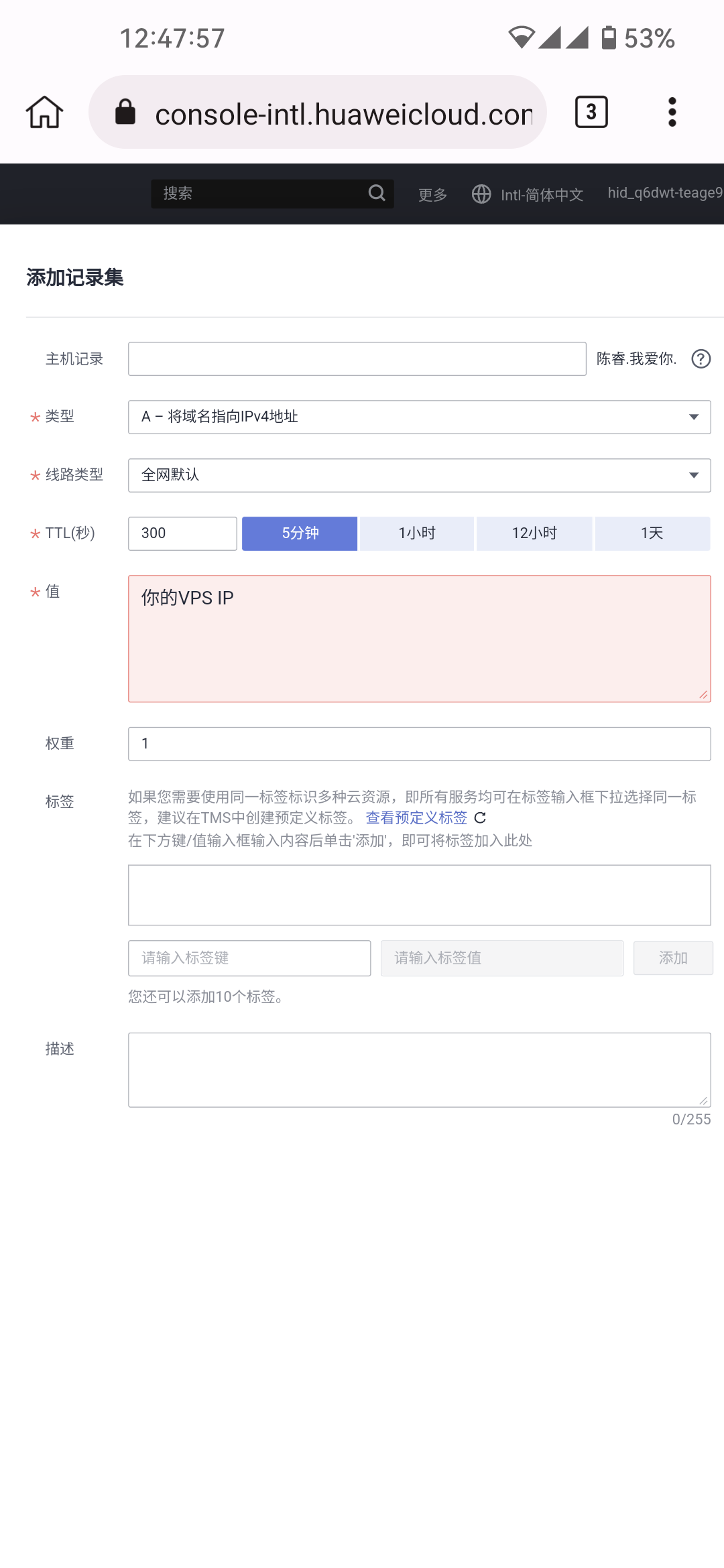
搭建解析服务器后端
通过ssh软件连接进入你的服务器(不要直接用网页连接,使用体验非常一般)
然后使用一键安装器自动安装wget -c -t 5 https://github.com/pchpub/biliroaming-rust-server-installer/releases/download/v0.1.0/biliroaming-rust-server-installer && chmod 777 biliroaming-rust-server-installer && ./biliroaming-rust-server-installer
按提示操作 默认回车
然后记录下安装器最后给的URL
配置Nginx反代
配置Nginx反代有两个方案
- 使用宝塔面板快捷配置
- 自己手搓
本人倾向于自己手搓,但是这对于新手而言有些难度。宝塔面板虽然便于小白使用,但是风评不是很好,本人也不推荐使用,所以我在这里分别给出两个方案的流程,请读者自行判断
宝塔面板
先在VPS上安装好宝塔面板(点击进入官网)
千万不要用腾讯云的宝塔面板镜像,那个镜像装的是CentOS
安装好后进入宝塔面板,来到[软件商店],安装好Nginx(默认弹出的快捷安装界面请直接关闭,哔哩漫游解析服务器用不上那么多东西)
然后在[网站]那里添加站点,域名填写你注册的域名,其他保持默认即可
之后打开网站设置,在[SSL]选项卡中签订一个Let’s Encrypt证书,自动https可开可不开。
在[反向代理]选项卡中添加反向代理,代理名称随意,目标URL填写上边一键安装器给的URL
手搓
配置反代
下文中出现的example.com代表示例域名,请更换为你自己的域名
先安装好Nginx
1 | |
安装完后看看nginx目录在哪whereis nginx
一般来讲会位于/etc/nginx目录
进入Nginx目录cd /etc/nginx
查看一下当前目录有什么内容ls
一般来讲,会出现conf.d文件夹和nginx.conf主配置文件
进入conf.d文件夹cd conf.d
添加一个网站(example.com可以换成你自己的域名,也可以随意改成其他名字)vi example.com.conf
如果你的Nginx安装目录里没有conf.d文件夹,请直接编辑主配置文件vi nginx.conf
vi编辑器用法:方向键控制上下左右,输入i进入编辑模式,编辑模式下按esc退出编辑模式,输入:wq保存并退出
1 | |
将example.com换成你自己的域名
http://localhost:5000换成一键安装器给的反代URL
如果你是修改的conf.d文件夹,直接保存并退出即可,如果你是修改的主配置文件,请将这段配置添加到http段内
然后重载下nginx配置nginx -s reload
安装ssl证书
先返回root目录cd
安装acme.shcurl https://get.acme.sh | sh -s [email protected]
上边的email可替换可不替换,不替换也不影响使用
生成证书acme.sh --issue -d example.com --nginx --server letsencrypt
生成一个目录来存放证书mkdir -p /www/cert/example.com
安装证书acme.sh --install-cert -d example.com --key-file www/cert/example.com/key.pem --fullchain-file /www/cert/example.com/cert.pem --reloadcmd "service nginx force-reload"
然后修改网站配置vi /etc/nginx/conf.d/example.com.conf
主要是添加三行
1 | |
修改完成后如下
1 | |
然后重载nginx配置即可nginx -s reload
enjoy yourself
把你的服务器添加到哔哩漫游里即可